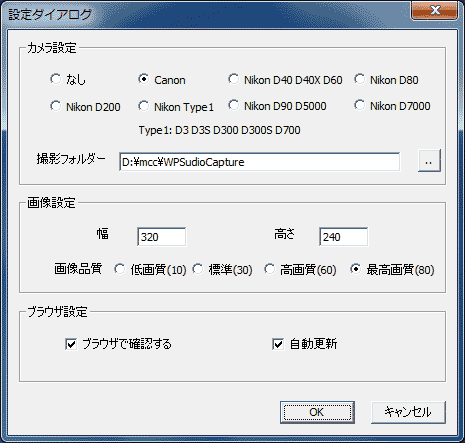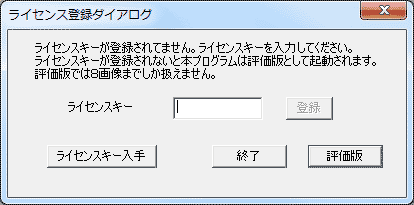プログラムの設定
・設定コマンド
接続したカメラの機種や撮影した画像のフォルダーなどの設定値を設定する事ができます。
設定値の変更はファイルメニュの設定コマンドで行います。
設定コマンドを実行すると設定ダイアログが表示されます。
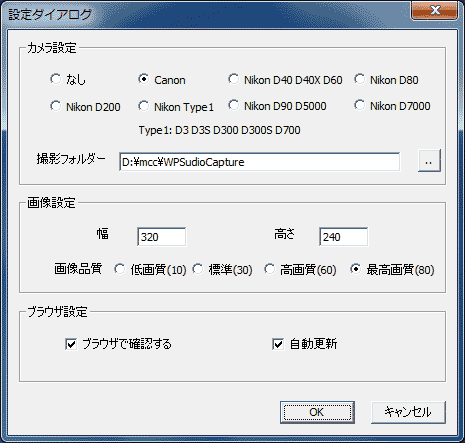
カメラ設定
接続したカメラの機種を設定します。
なしを設定すると本プログラムの起動時にカメラの接続のチェックは行われません。
本プログラムでカメラによる撮影を行わない場合はなしに設定にする事により本プログラムの起動時毎に表示される接続エラーのメッセージを抑制する事ができます。
撮影フォルダーは撮影された写真を保持するフォルダーを指定します。
右側のボタンを押すとフォルダー参照ダイアログが表示されますので撮影フォルダーを指定してください。
撮影された写真はこのフォルダーに保存されますので他のプログラムで利用する時はこのフォルダーを参照してください。
画像設定
基本となる画像のサイズを設定します。
ここで設定した値は新規作成時や画像が見つからない場合に使われます。
また縦横比を固定する時にはこの値の縦横比が用いられます。
画像品質は撮影した写真から画像を作成する際の画像の品質を設定します。
値が高いほど画質は良くなりますが画像ファイルサイズは大きくなります。
ブラウザ設定
ウェブページを表示するためのブラウザの設定を行います。
[ブラウザで確認する]をチェックするとウェブページを開くとブラウザが立ち上がります。
この時立ち上がるブラウザはWindowsで設定されたディフォルトブラウザが使用されます。
[自動更新]をチェックすると画像が更新される度にブラウザの画面が更新されます。
この時ブラウザを一度終了して立ち上げ直して更新されたページを表示します。
なおブラウザの種類やバージョンによりこれらの設定が正しく機能しない事があります。
またブラウザがすでに立ち上がっている場合も正しく機能しないので本プログラムを起動する際はブラウザを終了しておいてください。
・ライセンスの登録
本プログラムを製品版として動かすためライセンスキーを登録します。
本プログラムを起動するとライセンス登録ダイアログが表示されます。
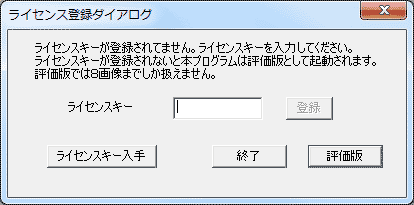
ライスセンスキーの9桁の数字をキーボードから入力します。
[登録]ボタンを押すとライセンスキーが登録されます。
正しいライセンスキーが登録されると本プログラムは製品版として起動されます。
一度ライセンスキーが登録されるとそれ以降はライセンス登録ダイアログが表示されずに起動されます。
本プログラムを評価版として起動する場合は評価版ボタンを押して起動します。
評価版は扱える画像の数が最大8までに制限されています。
この制限以外は製品版と同じ機能が使えます。
[ライセンスキー入手]ボタン押すと弊社ホームページのライセンス登録ページがウェブブラウザで表示されます。
ライセンス登録ページの表示にはインターネット接続環境が必要です。
・テンプレートの作成
ウェブページを新規作成する時に基となるテンプレート(ウェブページ)を使用します。
テンプレートは本ソフトウェアでも提供されますがユーザで作成する事もできます。
テンプレートは通常のウェブページで構いませんが画像表示部分を画像数分コピーするので次の記述ルール(タグ)に基づき作成してください。
ここで記述したタグは新規作成するウェブページには出力されません。
実際のタグの記述方法は本ソフトウェアで提供されているtemplate/sample.htmを参照してください。
<WPSTUDIO_PICTURE>〜</WPSTUDIO_PICTURE>
画像数分このタグで囲まれた部分をコピーします。
このタグがない場合は最後の部分にまとめてIMGタグが定義されます。
<WPSTUDIO_IMAG>〜</WPSTUDIO_IMAGE>
このタグで囲まれた部分が画像ファイル名の書式(C言語,サンプルでは%s_%04d.jpgは%sにウェブファイル名,%04dに連番=4桁)となります。
このタグがない場合は決められた書式で画像ファイルが作られます。
<WPSTUDIO_DAT>〜</WPSTUDIO_DATE>
このタグで囲まれた部分に作成日の日付が入ります。その日付の書式(C言語,サンプルでは%d年%d月%d日は2011年2月3日)となります。
<WPSTUDIO_FILE>〜</WPSTUDIO_FILE>
このタグで囲まれた部分のファイルが新規作成時にコピーされます。壁紙などのファイルをコピーする時に用います。コピーするファイルはテンプレートと同じフォルダーに置いてください。
目次に戻る